So betten Sie YouTube-Videos mithilfe der Mediathek in Ihre WordPress-Website ein
Videos sind auf allen Webseiten im Internet wichtig, aber wir wissen, dass sie, wenn sie auf unserem Server gehostet werden, zu viel Speicherplatz beanspruchen könnten. Deshalb ermöglicht Ihnen WP Media Folder YouTube-Videos zu verwalten und sie direkt aus Ihrer Mediathek einzubetten.
Mit dieser großartigen Remote-Video-Funktion direkt in der Medienbibliothek wird alles einfacher, da wir einen Ordner verwenden können, um unsere Videos zu sortieren und sie auch direkt zu unseren Inhalten hinzuzufügen, indem wir sie wie ein normales Bild verwenden.
In diesem Beitrag zeigen wir Ihnen, wie einfach das Einbetten eines Videos mit WP Media Folderist.
Inhaltsverzeichnis
Verabschieden Sie sich von der unordentlichen Medienbibliothek.
WP Media Folder können Sie Dateien kategorisieren, Ordner mit Cloud-Speicher synchronisieren, beeindruckende Galerien erstellen und sogar Bilder ersetzen, ohne Links zu unterbrechen.
Optimieren Sie noch heute Ihren Medien-Workflow
Hinzufügen eines YouTube-Videos zur Mediathek
Als erstes müssen wir die „Remote-Videofunktion aktivieren“ unter Einstellungen > WP Media Folder > Allgemein > Haupteinstellungen .
Jetzt können wir zu unserer Medienbibliothek gehen, und dort steht die Option „Remote-Video hinzufügen“
Es erscheint ein Block, in den wir das YouTube-Video einfügen können, das wir einbetten möchten, das Vorschaubild bearbeiten können, wenn wir möchten, und auf „Erstellen“ .
Unser Video wird in unsere Mediathek hochgeladen, denn es ist magisch!
Man könnte sagen, es war einfacher als ein Bild hochzuladen! Und wir können es wie jedes andere Medium auf unserer Website bearbeiten, indem wir darauf klicken.
Wir können nun beliebig viele Videos in unsere Mediathek hochladen und die Funktionen des WP Media Foldernutzen, um sie in unseren Inhalten zu organisieren, zu filtern und anzuzeigen!
Binden Sie Remote-Videos in Ihre WordPress-Inhalte ein.
Nachdem wir unsere Remote-Videos nun in der Medienbibliothek haben, ist das Hinzufügen zu unseren Inhalten einfacher denn je! Schauen wir uns an, wie das geht.
Als Erstes gehen wir zu der Seite/dem Beitrag, dem wir das Video hinzufügen möchten, und bearbeiten ihn. Anschließend wählen wir den normalen Bildblock aus, mit dem wir die Medienbibliothek aufrufen möchten.
Es wird die Medienbibliothek angezeigt, und wir können in unseren Ordnern navigieren, um das eingebettete YouTube-Video zu finden und hinzuzufügen.
Einfach auf das Video klicken, hinzufügen, und schon ist es fertig! Ein eingebettetes Video wird bereitgestellt.
So einfach wie das Hinzufügen jedes anderen Bildes zu Ihren Inhalten! Natürlich können wir das Video auch an allen anderen Stellen verwenden, an denen wir normalerweise ein Bild verwenden würden, wie zum Beispiel in den WP Media Folder Galerien.
Es ist außerdem gut zu wissen, dass dies nicht nur auf WP Media Folder Galerien beschränkt ist, die viele tolle Designs bieten und sehr einfach zu bedienen sind, sondern dass Sie auch jede andere Galerie und jeden anderen Page Builder verwenden können. WP Media Folder und die Remote-Videos funktionieren einwandfrei!
Aufruf an alle Webmaster!
Sparen Sie Zeit und steigern Sie die Produktivität mit WP Media Folder . Organisieren Sie mühelos Client-Mediendateien, erstellen Sie benutzerdefinierte Galerien und sorgen Sie für ein nahtloses Benutzererlebnis.
Aktualisieren Sie jetzt Ihre Website-Projekte!
YouTube-Videos in Ihrer WordPress-Mediathek verwalten
Wie Sie sehen, ist dies eine fantastische Funktion, die wir für so viele Dinge nutzen können, dass wir diesen Beitrag nie beenden könnten, um alle aufzuzählen :) Wir können nicht nur YouTube, sondern auch Dailymotion, Vimeo, Facebook, Twitch, Wistia und sogar Ihre eigene Domain verwenden! Natürlich bietet WP Media Folder auch viele weitere Tools, wie die Cloud-Anbindung an die Mediathek und sogar Optionen zum Auslagern.
Worauf wartest du noch? Geh hierher und hol dir dein eigenes Exemplar!
Wenn Sie den Blog abonnieren, senden wir Ihnen eine E-Mail, wenn es neue Updates auf der Website gibt, damit Sie sie nicht verpassen.

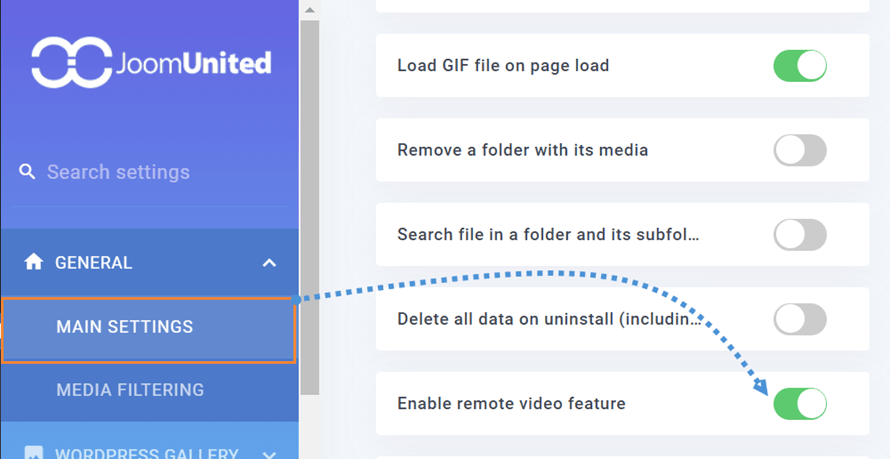

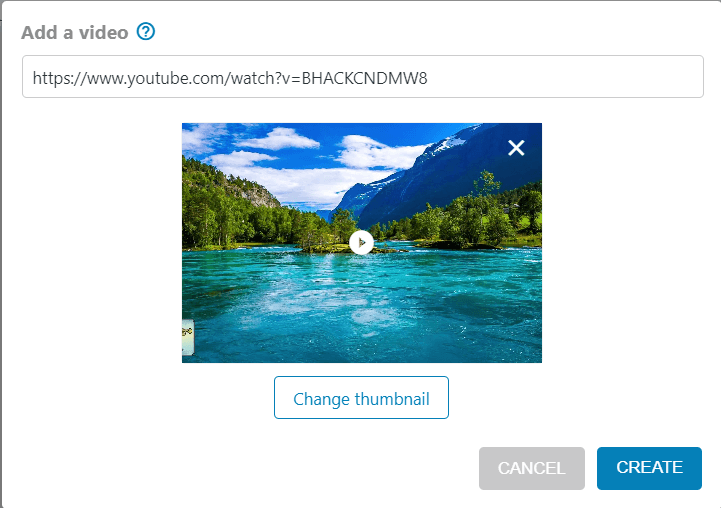
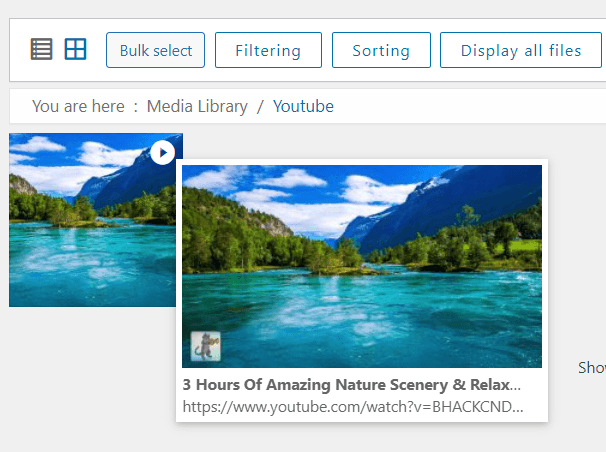
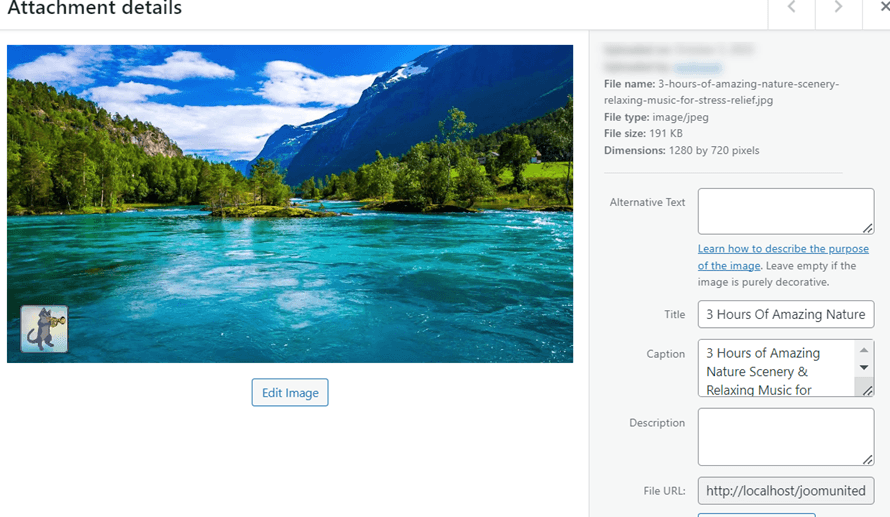
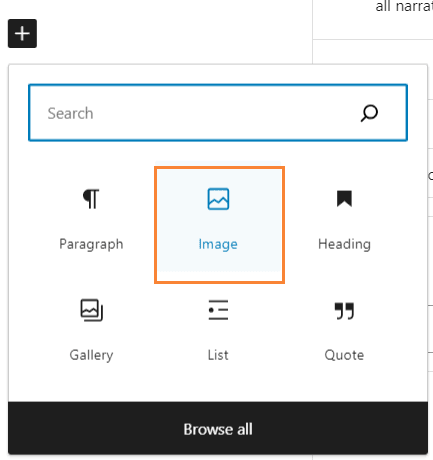
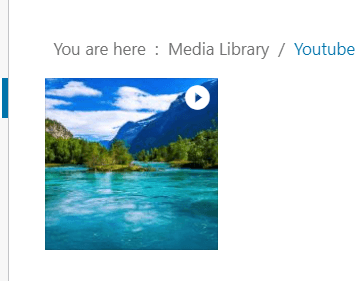
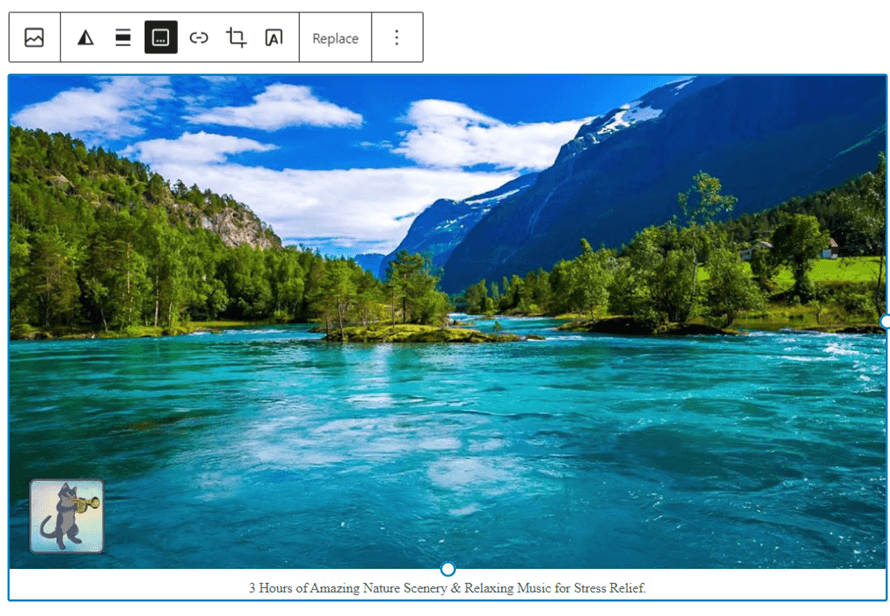
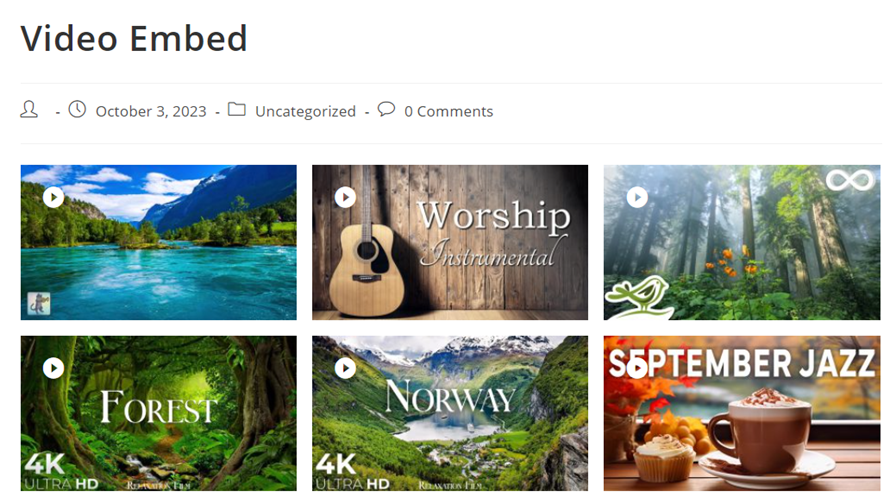

Bemerkungen 1
Der beste YouTube-Konverter, den ich je benutzt habe! Er ist schnell und benutzerfreundlich
. Ich finde es super, dass ich meine Lieblingsmusik herunterladen kann. Absolut empfehlenswert!